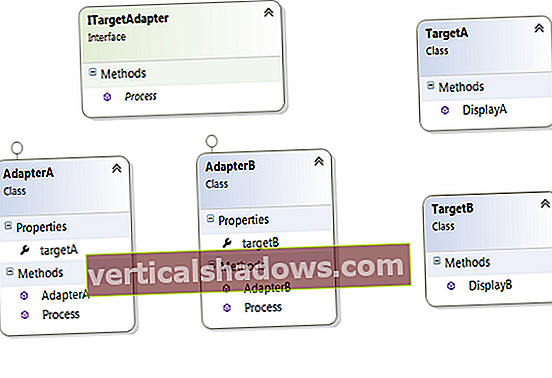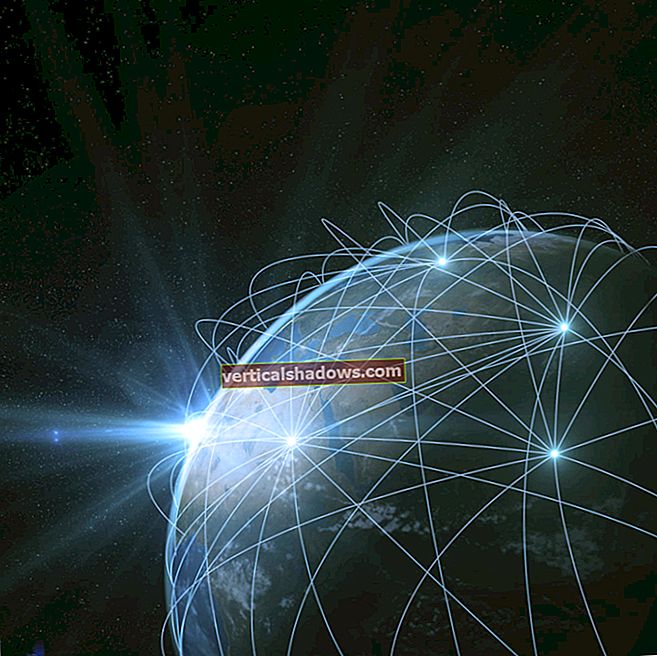I starten var kommandolinjen. Det gælder næsten alle operativsystemer, men et eller andet sted undervejs blev en grafisk brugergrænseflade computerens "ansigt", og kun gamle hackere eller initiativtagere vidste endda, hvordan man åbner en kommandolinjekonsol eller terminal.
Mange Mac-brugere kan klare sig fantastisk uden nogensinde at åbne Terminal-appen, meget mindre at skrive kommandoer i Bash-skallen. Hvis du tilbringer din dag med at redigere stillbilleder med Lightroom, har MacOS-kommandolinjen sandsynligvis kun lidt hjælp til dig.
Flere tekniske brugere og især softwareudviklere skal i det mindste lejlighedsvis arbejde i skallen, hvis ikke på daglig basis. Tekniske brugere med en eller anden Unix- eller Linux-baggrund vil opdage, at ikke alle de sædvanlige hjælpeprogrammer er installeret i MacOS, da det kommer fra fabrikken, selvom MacOS i hjertet er et BSD Unix-system.
Som softwareudvikler og softwareanmelder løber jeg ofte ind i dette problem. Første gang det skete, fulgte jeg online installationsinstruktioner, der foregav at arbejde på Linux og Linux-lignende systemer (såsom Mac OS X, som det var kendt på det tidspunkt), men havde faktisk kun været testet på en eller to distroer af Linux. Den leverede kommando for installation var baseret på wget, et hjælpeprogram til ikke-interaktiv download af filer fra internettet.
Desværre for mig, wget kommer ikke installeret på en Mac, selvom det er noget ens krølle hjælpeprogram gør. Oversætter wget indstillinger til krølle optioner var et irriterende ekstra trin, jeg ikke havde brug for; manglen på rekursive downloads i krølle var en komplet showstopper til download af HTML-dokumentationen.
Apple har ingen officielle mekanismer til at tilføje nye kommandolinjeværktøjer. Hvad det har for en pakkehåndtering er App Store, men det er kun til applikationer (apps). Da jeg søgte på nettet efter "wget ikke fundet mac", opdagede jeg hurtigt, at der var flere måder at løse mit problem på, herunder bygning wget fra kildekoden. Af disse var den mest anbefalede Homebrew.
Hvad er Homebrew?
Homebrew kalder sig ”Den manglende pakkehåndtering til MacOS ”(fremhævelse min). Det er pittigt, men lidt kavaler. Homebrew er bestemt -en pakkehåndtering til MacOS, men der er andre, såsom MacPorts og Fink. Og for den sags skyld er App Store en pakkehåndtering, omend specialiseret til, um, App Store-apps. Ikke desto mindre er Homebrew den mest populære tredje part pakkehåndtering til MacOS og leveringsfunktionalitet mangler i App Store.
Du kan bruge Homebrew (brygge) for at installere, afinstallere og opgradere en hvilken som helst af tusinder af "formler" (dvs. pakkedefinitioner) fra dets centrale offentlige lager plus alle tryk på arkiver, du holder af at bruge. Du kan også bruge Homebrew fad facilitet (brygge-fad) som en måde at installere, afinstallere og opgradere forudkompilerede MacOS-binære filer (såsom apps, men ikke App Store-apps) fra kommandolinjen. Hvis du ønsker det, kan du oprette dine egne Homebrew-pakker og skrive dine egne Homebrew-formler.
Installer Homebrew
Da Homebrew i sig selv kun er til MacOS, har den ret enkle installationsinstruktioner - i det mindste, hvis din OS-version er nyere end OS X Lion 10.7. Homebrew kører stort set bare et Ruby-script efter download af det fra GitHub; vil du bemærke i skærmbilledet nedenfor, som Homebrew bruger krølle til download, ikke wgetaf grunde, jeg diskuterede tidligere.

Homebrew begrænser sig også til Ruby-kode understøttet af Ruby-versionen, der leveres med den ældste OS X-version, som den understøtter, 10.5 Leopard.
/ usr / bin / ruby -e "$ (curl -fsSL //raw.githubusercontent.com/Homebrew/install/master/install)"
Det er muligt, at Homebrew-installationen beder dig om at installere Xcode eller kommandolinjeværktøjerne til Xcode. Uanset om det gør det, og som det foreslås, afhænger af din OS-version og versionerne af C- og C ++ -compilere installeret på dit system.
Ifølge Homebrew-installationssiden, hvis du har en ældre version af Mac OS X (Lion 10.7 eller før), skal du tilføje --usikker argument (eller tilsvarende -k, gør den fulde argumentliste -fsSLk) til krølle kommando. Det skyldes, at versionen af krølle på dit system taler ikke med succes med GitHub ved hjælp af HTTPS. Homebrew løser det, hvis du installerer det og derefter beder det om at opdatere sig selv og dets afhængigheder med bryg opdatering.
Hvis du downloader installationsskriptet og læser det, ser det, at det inkluderer logik, der skal afbrydes, hvis Mac OS X-versionen er mindre end 10,5. Hvis det udløser, henviser scriptet dig til TigerBrew, som er en eksperimentel gaffel af Homebrew, der tilføjer support til PowerPC Mac'er og Mac'er, der kører Tiger.
Der er også en advarsel "vi understøtter ikke denne version", der udløses for MacOS-versioner, der er for gamle eller for nye, i øjeblikket indstillet til 10.11 og 10.13. Det betyder ikke, at Homebrew ikke vil arbejde på disse versioner; det betyder for det meste, at udviklerne ikke tester mod dem.
Brug Homebrew til at installere en pakke
Lad os som et grundlæggende eksempel prøve at installere wget med Homebrew. Start først Terminal.
Installationskommandoen er ligesom anført i billedet ovenfor: bryg installer wget. På min maskine producerede den den ret lange output nedenfor. Bemærk, at installationen startede med en automatisk opdatering af Homebrew og derefter blev installeret wgetAfhængigheder og derefter til sidst installeret wget.